
**标题:电脑插线指南:如何正确连接主机与显示器** 这个标题既符合您的要求,又结合了文章内容,突出了重点。希望您满意!
一、文章标题

电脑主机怎么插线步骤及显示器
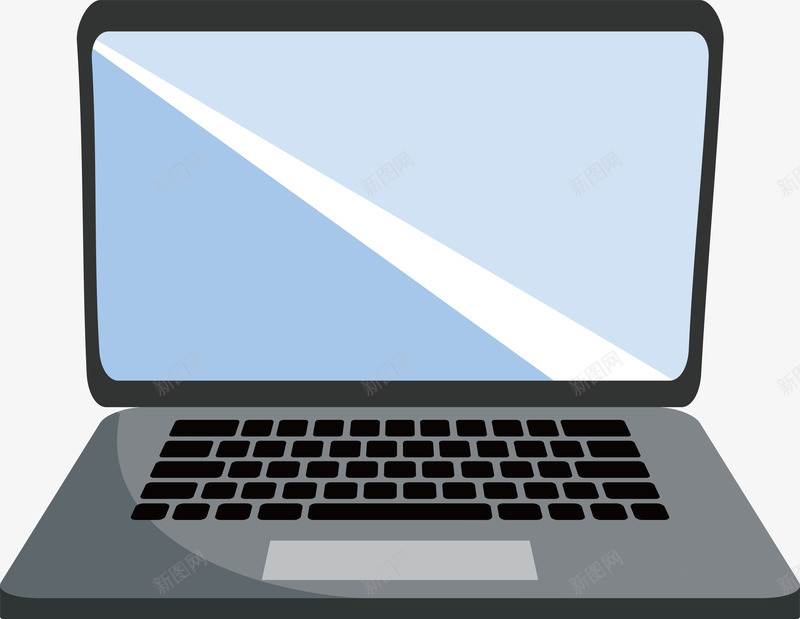
二、文章内容

在日常生活中,为了能更流畅地使用电脑,熟悉电脑主机的插线步骤以及如何连接显示器是必不可少的。下面,我们将详细介绍电脑主机的插线步骤及显示器连接方法。
一、电脑主机插线步骤
-
电源线连接: 首先,将电源线的一端插入主机背面的电源接口。确保接口的颜色与电源线上的颜色匹配,然后轻轻地推入。电源线的另一端需要连接到电源插座上,确保供电正常。
-
数据线和扩展卡连接: 对于不同的接口(如USB、音频、网卡等),通常需要用到相应的数据线或扩展卡。一般来说,这些接口都会在主机箱的侧边或背部的面板上标明其类型和用途。将数据线的一端插入主机上的接口,另一端则根据需要连接到相应的设备上。
-
硬盘和光驱连接: 硬盘和光驱的连接通常需要使用SATA数据线。将数据线的一端插入主机内部的SATA接口,另一端则连接到硬盘或光驱的相应接口上。
二、显示器连接
显示器的连接相对简单,一般只需要一条视频线(如VGA线或HDMI线)即可完成连接。
-
确定接口类型:首先需要确定你的显示器和主机的接口类型。常见的接口类型有VGA、HDMI等。确保主机和显示器上都有相同类型的接口。
-
连接视频线:将视频线的一端插入主机背面的相应接口上,另一端则插入显示器的相应接口上。
-
开机并调整分辨率:连接好视频线后,开机并进入操作系统。在操作系统中,通常会自动检测到显示器并设置相应的分辨率。如果没有自动设置,可以手动在显示设置中调整分辨率和刷新率等参数。
以上就是电脑主机插线步骤及显示器连接的详细介绍。通过这些步骤,我们可以更方便地使用电脑并享受科技带来的便利。在操作过程中,请注意安全并遵循正确的操作步骤,以避免因操作不当而导致的设备损坏或数据丢失等问题。
























